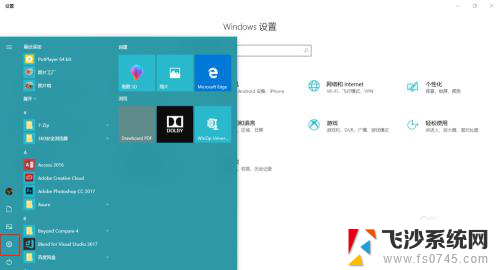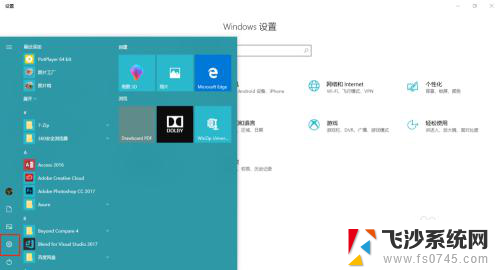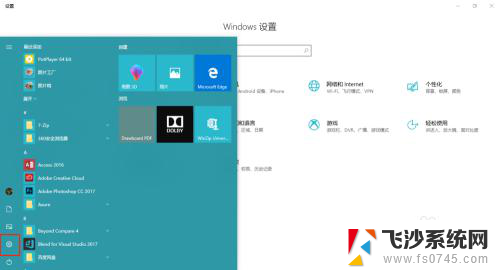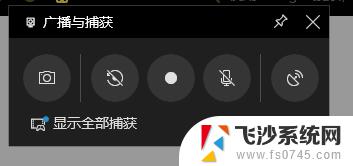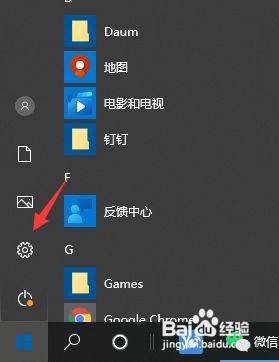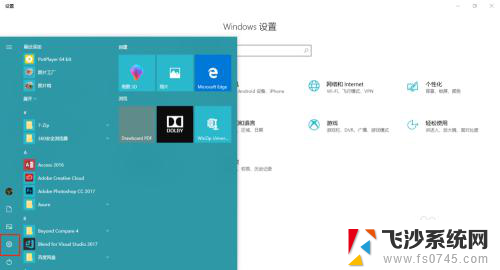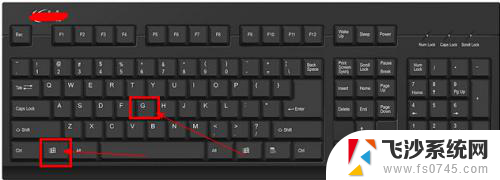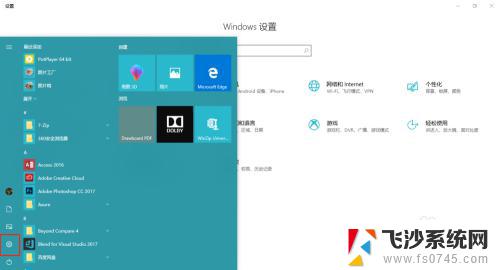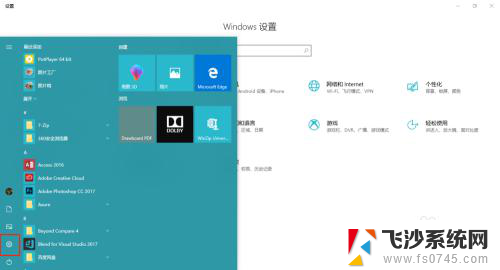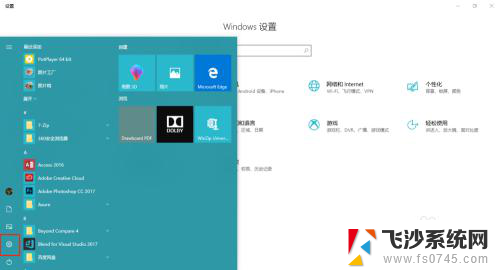怎么用win10自带的录屏 Win10自带录屏功能怎么使用
更新时间:2024-09-21 18:09:17作者:xtyang
Win10自带录屏功能是一项非常方便的工具,可以帮助用户轻松录制屏幕上的操作和内容,要使用这一功能,首先需要打开屏幕录制工具。在Win10系统中,只需按下Windows键+G键即可打开录屏工具。接着点击开始录制按钮即可开始录制屏幕内容。同时还可以通过设置选择录制全屏或者局部区域,调整录制音频和视频的质量等。使用Win10自带的录屏功能,不仅可以方便地制作教程、演示视频,还可以记录游戏过程、分享精彩瞬间。让我们一起来这一功能的更多可能性吧!
步骤如下:
1.首先点击电脑左下角图标,点击【设置】

2.进入设置页面后,点击【游戏】
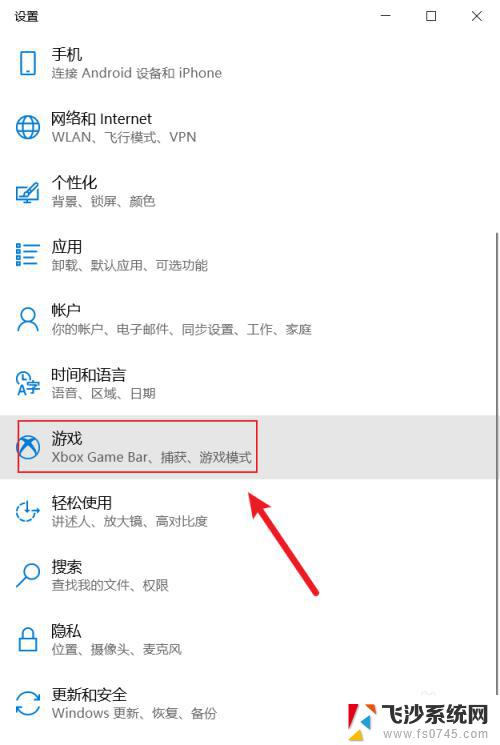
3.进入游戏页面后,点击【Xbox Game Bar】
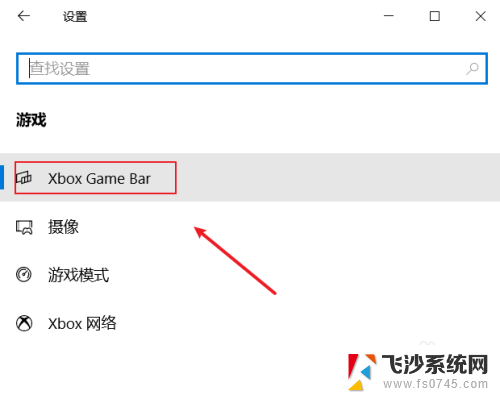
4.打开使用游戏栏录制游戏剪辑、录屏截图和广播,可以看到同时按住win+Alt+G键。可以进入录屏状态。
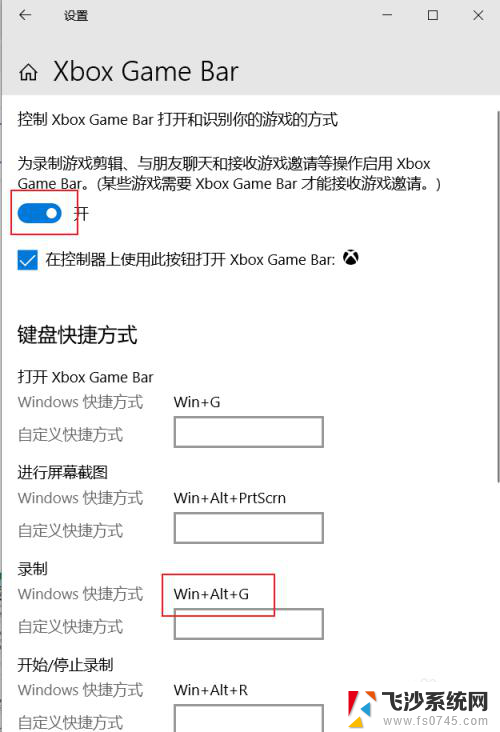
以上就是怎么用win10自带的录屏的全部内容,有遇到相同问题的用户可参考本文中介绍的步骤来进行修复,希望能够对大家有所帮助。